مسجل في: حلول إزالة قفل الشاشة
بين جميع مطوري الهواتف الذكية الرائدين في Android، يعتبر LG اسماً بارزاً بالتأكيد. يتم استخدام بعض الأجهزة الرئيسية (مثل LG G4) من قبل الملايين من الناس في جميع أنحاء العالم، وواحدة من أفضل الأشياء عن G4 هي ميزة قفل الشاشة المتقدمة. في هذا المنشور، سنطلعك على العديد من الأشياء التي يمكنك القيام بها باستخدام شاشة قفل LG G4. من تخصيص اختصارات الشاشة هذه إلى إعداد شفرة القفل بالنقرات - لقد قمنا بتغطية كل المواضيع. لنبدأ ونفهم كل ما تحتاج لمعرفته حول شاشة قفل LG G4.
الجزء 1: كيفية إعداد شاشة القفل على LG G4
إذا كنت تريد التعرف على كل هذه الميزات المتقدمة لشاشة التأمين، فيجب أولاً البدء بالأساسيات. من أجل إعداد شاشة القفل الأولية على هاتف LG G4، ما عليك سوى اتباع هذه الخطوات.
1. أولاً ، قم بزيارة خيار "الإعدادات" على هاتفك الذكي. سوف تحصل على شاشة مشابهة لهذه.
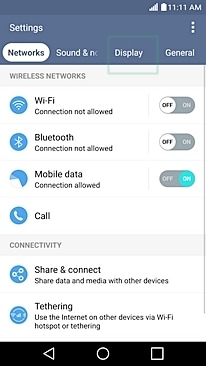
2. الآن ، اختر خيار "العرض" وحدد ميزة "قفل الشاشة" للبدء.
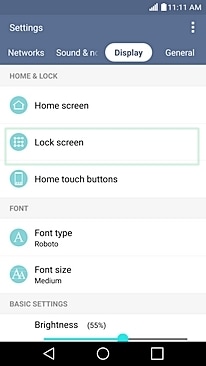
3. هنا ، عليك أن تقرر نوع القفل الذي تريده. يمكنك أن تختار لا شيء، رمز شخصي، نمط ، كلمة مرور ، إلخ.
4. لنفترض أنك ترغب في إعداد كلمة مرور كقفل. ما عليك سوى النقر على خيار كلمة المرور لفتح النافذة التالية، وهنا يمكنك إدخال كلمة المرور الخاصة وانقر فوق "التالي" عند الانتهاء.
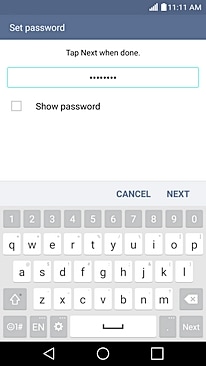
5. ستتم مطالبتك بتأكيد كلمة مرورك مرة أخرى. عند الانتهاء ، اضغط على زر "موافق" لتأكيدها.
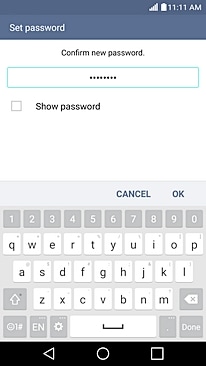
6. بالإضافة إلى ذلك، يمكنك التحكم في نوع الإشعارات التي ستحصل عليها على شاشة القفل أيضًا.
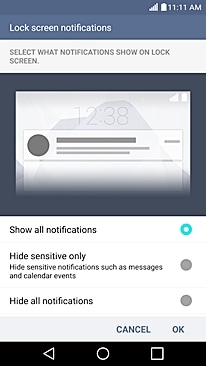
7. وبذلك تكون العملية قد انتهت! سوف تعود إلى القائمة السابقة. سيخبرك جهازك بأنه تم ضبط قفل الشاشة بكلمة المرور / الرقم السري / النمط المختار.
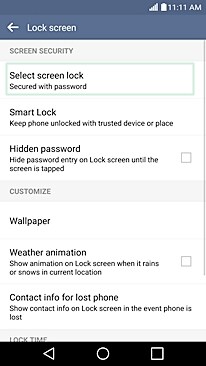
الجزء 2: كيفية إعداد كود النقرات Knock Code على LG G4
عظيم! الآن بعد أن أصبحت تعرف كيف تقوم بإعداد القفل الأولي على هاتف LG G4، لم لا نخطو خطوة إلى الأمام قليلاً. يمكنك أيضًا إعداد رمز قفل بالنقرات على شاشة LG G4. مع قفل النقرات، يمكنك بسهولة إيقاظ جهازك عن طريق النقر ببساطة على الشاشة مرتين. بمجرد النقر المزدوج على الشاشة، سوف يستيقظ جهازك ويعرض شاشة القفل. يمكنك ببساطة توفير رمز المرور الصحيح لتجاوزه. بعد استخدام هاتفك الذكي، يمكنك فقط النقر المزدوج عليه مرة أخرى وسوف يدخل وضع الاستعداد.
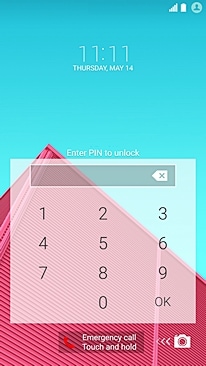
نحن نعرف مدى روعة هذه التقنية، أليس كذلك؟ إن Knock code هي واحدة من أكثر الميزات إثارة في G4 ويمكنك أيضًا تنفيذها بسرعة فائقة، بحيث كل ما عليك القيام به هو اتباع هذه الخطوات السهلة التالية.
1. ضمن الإعدادات > الشاشة، انقر على خيار "قفل الشاشة" للوصول إلى ميزة شيفرة النقرات.
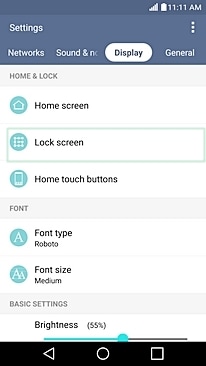
2. من بين جميع الخيارات المتوفرة، انقر على خيار "تحديد قفل الشاشة".
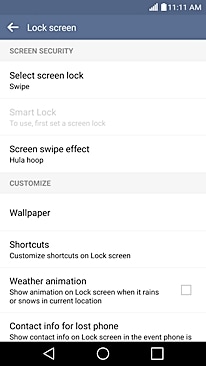
3. هنا ، سوف تحصل على قائمة بخيارات المختلفة. ما عليك سوى النقر على "Knock code" لتمكينها.
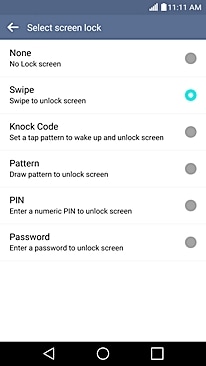
4. عظيم! سيبدأ هذا بإعداد شيفرة النقر. ستوفر الشاشة الأولى المعلومات الأساسية المتعلقة بها. فقط اضغط على زر "التالي" للبدء.
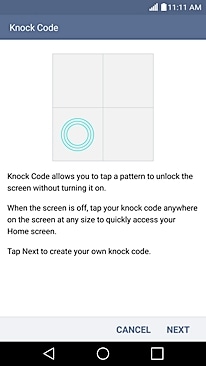
5. الآن ، ستطلب منك الواجهة لمس أي قسم من الشاشة المقسمة إلى أرباع بما يصل إلى 8 لمسات. اضغط عدة مرات في نفس الموضع لتحسين أمانه. اضغط على "متابعة" عندما تنتهي.
6. ستطلب منك الواجهة تكرار نفس الحركات مرة أخرى للتأكيد. عندما تكون متأكداً أنك مستعد للانهاء، اضغط على زر "تأكيد".
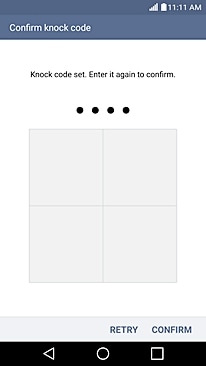
7. ستتيح لك الواجهة معرفة كيفية الوصول إلى الهاتف في حالة ما إذا نسيت شيفرة النقرات. بعد قراءة المعلومات ، ما عليك سوى الضغط على زر "التالي".
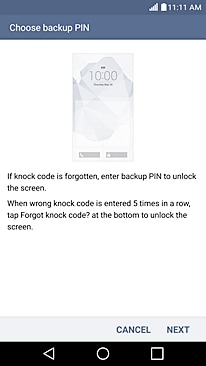
8. أدخل رقم التعريف الشخصي الاحتياطي واضغط على زر "التالي" عندما تنتهي.
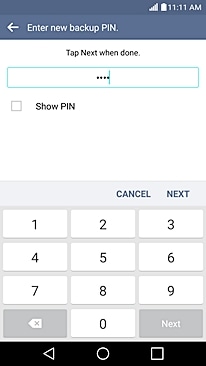
9. قم بتأكيد رقم التعريف الشخصي الاحتياطي مرة أخرى واضغط على زر "موافق".
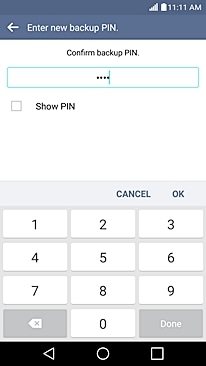
10.تهانينا! لقد انتهيت للتو من إعداد شيفرة النقرات على الشاشة. سيتم الآن عرض قفل الشاشة الافتراضي باسم "Knock Code".
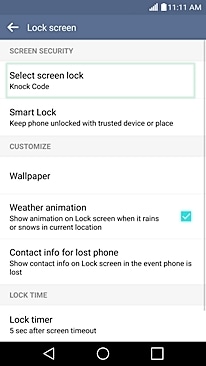

Dr.Fone toolkit - Unlock (Android)
إزالة 4 أنواع من أقفال شاشة الأندرويد دون فقدان البيانات
- بإمكانه إزالة 4 أنواع من أقفال الشاشة - النمط ورمز المرور وكلمة المرور وبصمات الأصابع.
- يزيل قفل الشاشة فقط، دون فقدان أية بيانات على الإطلاق.
- لا يتطلب أي مهارات تقنية، يمكن للجميع استخدامه.
- يعمل مع سلسلة أجهزة Galaxy S/Note/Tab، وLG G2, G3, G4
الجزء 3: كيفية تخصيص ساعات واختصارات على شاشة قفل LG G4
بعد إعداد شيفرة النقرات على جهازك، يمكنك أيضًا تخصيصها عن طريق إضافة اختصارات أو تغيير نمط الساعة أيضًا. توفر LG العديد من الميزات الإضافية لشاشة تأمين G4، بحيث يمكن لمستخدميها تخصيص تجربة هواتفهم الذكية إلى حد كبير.
إذا كنت ترغب في إضافة أو تعديل الاختصارات على شاشة قفل LG G4، فاتبع هذه الخطوات.
1. ما عليك سوى زيارة الإعدادات >الشاشة>قفل الشاشة للحصول على خيارات متعددة تتعلق بشاشة قفل G4.
2. من بين جميع الخيارات المتوفرة، حدد "اختصارات" ومتابعة. ستحصل على شاشة أخرى حيث يمكنك تخصيص كيفية عرض الاختصارات على شاشة القفل. يمكنك أيضًا إضافة تطبيق لتخصيصه بشكل أكبر. فقط اضغط على زر "حفظ" عندما تنتهي.
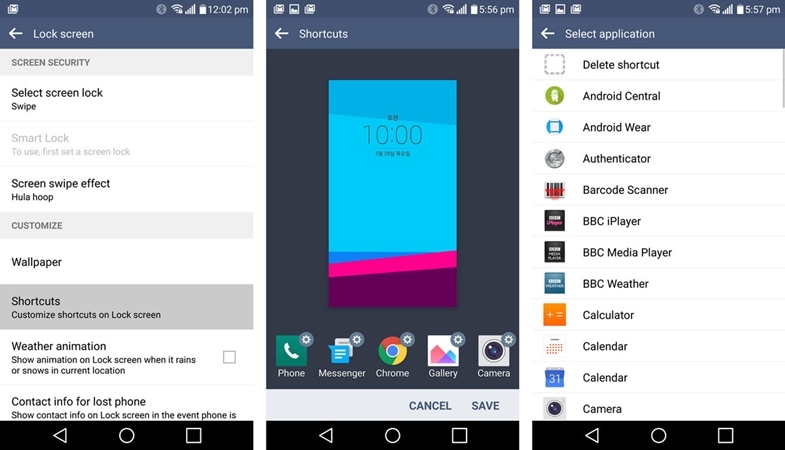
3. بعد حفظ خياراتك، يمكنك قفل الشاشة للتحقق من ذلك. يمكنك أن ترى أن جميع التطبيقات التي قمت بإضافتها تمت إضافتها بالفعل كاختصارات على شاشة القفل، ويمكنك الآن الوصول إليها بسهولة وتوفير وقتك.
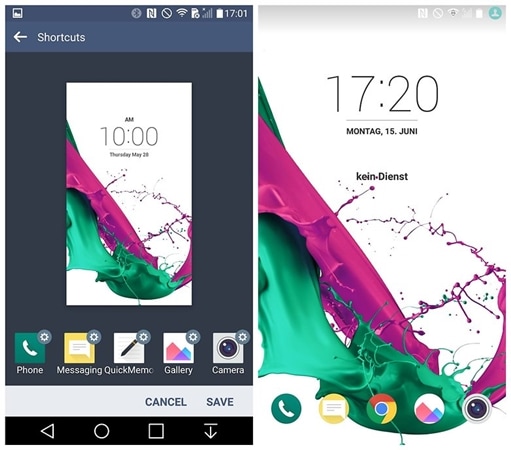
يمكنك أيضًا تغيير طريقة ظهور برنامج الساعة على شاشة التأمين. لكي تفعل هذا، اتبع هذه الخطوات.
1. انتقل إلى الإعدادات>الشاشة> قفل الشاشة وحدد خيار "الساعات &الاختصارات ".
2. هنا، يمكنك أن ترى أنماط مختلفة من الساعات التي يمكنك اختيارها. ما عليك سوى التمرير سريعًا لليمين / اليسار واختيار النمط المفضل.
3. فقط اضغط على زر "حفظ" من أجل تطبيق الخيار المرغوب فيه.
الجزء 4: كيفية تغيير خلفية شاشة قفل LG G4
بعد تخصيص شاشة قفل LG G4، يمكنك أيضًا تغيير خلفية الشاشة أيضًا، فمن الممكن أن تتعب من النظر إلى نفس الخلفية لعدة أيام. وغني عن القول، تمامًا مثل أي شيء آخر في lg، يمكنك أيضًا تغيير خلفية شاشة التأمين بسرعة فائقة. كل ما عليك القيام به هو اتباع هذه الخطوات.
1. أولاً ، تفضل بزيارة الإعدادات > الشاشة > قفل الشاشة واضغط على خيار خلفيات.
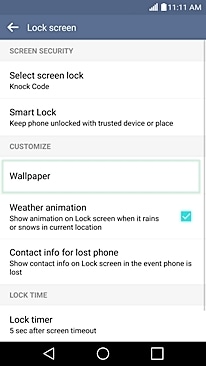
2. الآن ، يمكنك ببساطة اختيار خلفية مفضلة من قائمة جميع الخيارات المتاحة، ويمكنك تحديد خلفية حية أو ثابتة.
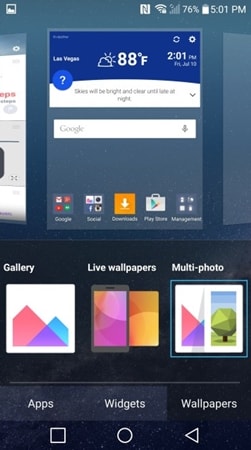
بالإضافة إلى ذلك، أثناء تصفح الصور في معرض الصور الخاص بك، يمكنك الحصول على المزيد من الخيارات وتعيين صورة معينة كخلفية لشاشة التأمين أيضاً.
نحن على يقين من أنه بعد اتباع كل هذه الخطوات، ستتمكن من تخصيص شاشة قفل LG G4 دون أي مشاكل. فلتبدأ في تخصيص تجربة الهاتف الذكي لديك بسرعة فائقة.
فك الأقفال
- 1 فك قفل هواتف Samsung
- 1.1 نسيت كلمة مرور Samsung
- 1.2 فك قفل Samsung
- 1.3 تجاوز قفل Samsung
- 1.4 مولدات أكواد لفك قفل Samsung مجاناً
- 1.5 كود لفك قفل Samsung
- 1.6 أكواد سرية لSamsung
- 1.7 رمز شخصي لفك قفل بطاقة Samsung
- 1.8 أكواد فك قفل Samsung مجانية
- 1.9 فك قفل سيم Samsung مجاناً
- 1.10 تطبيقات فك قفل سيم غالاكسي
- 1.11 فك قفل Samsung S5
- 1.12 فك قفل Galaxy S4
- 1.13 فك قفل Samsung S3
- 1.14 كود فك قفل Samsung S3
- 1.15 اختراق Samsung S3
- 1.16 فك قفل Samsung غالاكسي S3ٍ
- 1.17 فك قفل Samsung S2
- 1.18 فك قفل سيم Samsung S2
- 1.19 كود فك قفل Samsung s2 مجاناً
- 1.20 مولدات أكواد فك قفل Samsung
- 1.21 قفل بصمة أصابع Samsung
- 1.22 شاشة قفل Samsung
- 1.24 قفل تنشيط Samsung
- 1.25 فك قفل Samsung غالاكسي
- 1.26 كلمة مرور فك قفل Samsung
- 1.27 إعادة تعيين Samsung مقفل
- 1.28 قفل شاشة Samsung S8/S7/S6/S5
- 1.29 S6 مقفل ولا يمكن الوصول إليه
- 2. كلمة مرور/قفل LG
- 2.1 فك قفل هاتف LG
- 2.2 إعادة تعيين قفل LG
- 2.3 شاشة قفل LG
- 2.4 أدوات تجاوز كلمة مرور LG
- 2.5 رمز شخصي احتياطي لهاتف LG
- 2.6 كود إعادة تعيين شاشة قفل LG
- 2.7 تجاوز التحقق من غوغل
- 2.8 الوصول إلى LG مقفل
- 2.9 فك قفل LG بدون كلمة مرور
- 3. كلمة مرور/قفل Android
- 3.1 إشعارات شاشة القفل
- 3.2 قفل أندرويد الذكي
- 3.3 قفل النمط على أندرويد
- 3.4 تهكير كلمة مرور واي فاي أندرويد
- 3.5 إعادة تعيين كلمة مرور Gmail في Android
- 3.7 عرض كلمة مرور واي فاي
- 3.9 تعطيل شاشة القفل
- 3.10 تطبيقات قفل شاشة Android
- 3.12 تطبيقات فك قفل Samsung
- 3.13 فك قفل شاشة Android بدون حساب Google
- 3.14 البرامج المصغرة على شاشة Android
- 3.15 إعادة تعيين كلمة مرور Android
- 3.16 خلفية شاشة Android
- 3.17 فك قفل Android دون PIN
- 3.18 نسيت كلمة مرور شاشة Android
- 3.19 قفل بصمات الأصابع لAndroid
- 3.20 فك قفل هاتف أندرويد
- 3.21 إعدادات شاشة قفل Android
- 3.21 أداة فك قفل مودم هواوي
- 3.21 فك قفل بوتلودر هواوي
- 3.22 فك قفل Android بشاشة مكسورة
- 3.23 تجاوز قفل شاشة Android
- 3.24 إعادة تعيين هاتف Android مقفل
- 3.25 إزالة قفل النمط لAndroid
- 3.26 نسيت كلمة مرور هاتف Android
- 3.27 فك قفل نمط Android دون إعادة تعيين
- 3.28 شاشة قفل النمط
- 3.29 نسيت قفل النمط
- 3.30 شاشة قفل الإيماء
- 3.31 تطبيقات قفل ببصمة الأصابع
- 3.32 تجاوز قفل شاشة Android باستخدام مكالمات الطوارئ
- 3.33 إلغاء قفل مدير جهاز Android
- 3.34 تجاوز كلمة مرور Android بدون إعادة تعيين المصنع
- 3.35 سحب لفك قفل الشاشة
- 3.36 قفل التطبيقات ببصمة الاصابع

